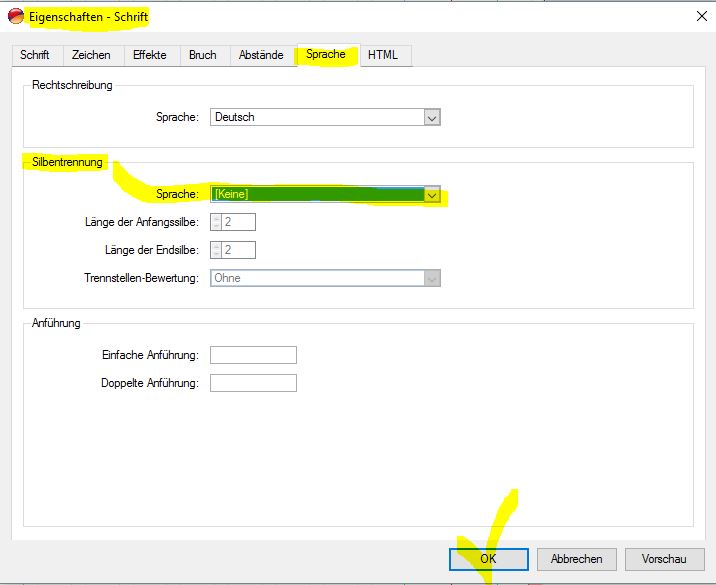Es ist eine weit verbreitete Praxis, Wörter mit “weichen Returns” in die nächste Zeile zu verdrängen, um zu viele Trennungen im Satzbild zu vermeiden. Allerdings hat diese Methode den Nachteil, dass die Returns bei Veränderungen im Text “stur” an Ort und Stelle bleiben und dann plötzlich stören. Zum Beispiel bei…
- Textänderungen im selben Artikel
- Wechsel auf eine andere Schablone (2- oder 3-spaltiges Layout)
- Verwendung des Textes in anderen Publikationen (z.B. vom IA-Layout ins allgemeine Industrie-Layout)
- Anzeige des Textes in elektronischen Medien, wo sich der Textumbruch an wechselnde Geräte anpassen muss
Fall 1: Ein getrenntes Wort in die nächste Zeile schieben
Eine elegante Alternative bietet die Vorschlagstrennung in tango (Strg+Umschalt+Minuszeichen): In einem Wort markiert sie die bevorzugte Trennstelle, aber vor ein Wort gesetzt, verhindert sie, dass das Wort getrennt wird. Das verdrängt dann i.d.R. das Wort in die nächste Zeile und reicht in den meisten Fällen aus, um den Zeilenfall gefälliger zu machen. Der Vorteil gegenüber dem weichen Return ist, dass die Vorschlagstrennung automatisch in den Hintergrund tritt, wenn kein Bedarf mehr besteht.
Bild unten: Vergleich Vorschlagstrennung (grün unterstrichen) und weicher Return (gelb eingekreist) nach einer Textänderung.
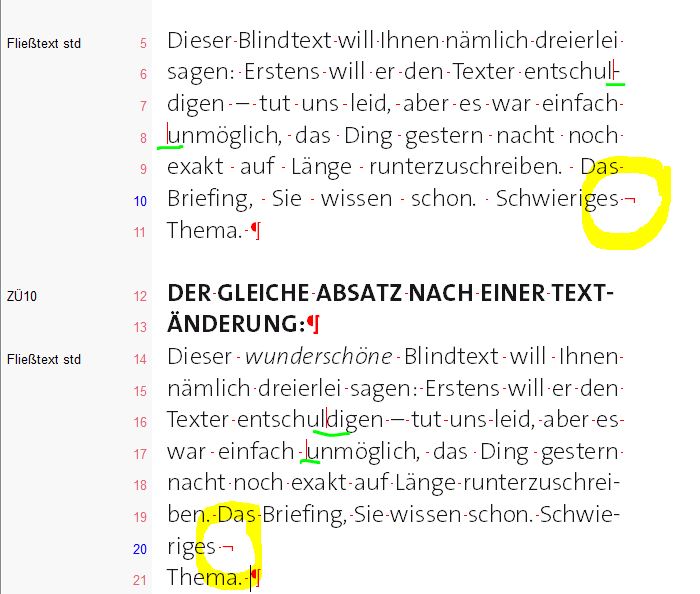
Fall 2: Ein nicht-getrenntes, kurzes Wort in die nächste Zeile ziehen
Die Methode mit der Vorschlagstrennung funktioniert natürlich nur bei langen, getrennten Wörtern. Insbesondere bei Flattersatz will man mitunter aber auch mal ein kurzes Wort in die Folgezeile verdrängen. Da kann dann der Trick helfen, das Wort durch ein geschütztes Leerzeichen (im Screenshot blau) (Strg+Umschalt+Leertaste) mit dem nachfolgenden Wort zu verbinden. Die Verbindung der beiden Wörter bleibt bei Textänderungen zwar bestehen, das ist meist aber weniger störend als “übriggebliebene” Returns.
TIPP 1: Sie müssen das “alte” Leerzeichen nicht vorher löschen, sondern können einfach den Cursor nach das erste Wort setzen und mit Strg+Umschalt+Leerzeile ein geschütztes Leerzeichen setzen. Das alte wird automatisch ersetzt. Das funktioniert auch umgekehrt, wenn aus einem geschützten Leerzeichen wieder ein “normales” werden soll.
TIPP 2: Das Tastenkürzel für Geschützte Leerzeichen (Strg+Umschalt+Leertaste) ähnelt dem für die Vorschlagstrennung (Strg+Umschalt+Minuszeichen). Man kann sie sich also gut “im Paket” einprägen.
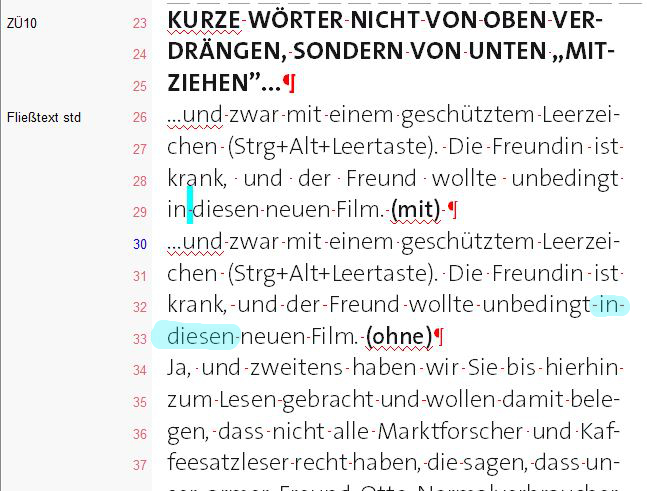
Fall 3: In bestimmten Absatzformaten grundsätzlich nicht trennen (z.B. ZÜ, Vorspann)
Falls Sie manuelle Eingriffe ins Satzbild nur machen, weil Sie an bestimmten Stellen Trennungen vermeiden wollen, dann lassen Sie tango die Arbeit machen: Man kann für Textformate auch die Silbentrennung ganz ausschalten (Screenshot).
Bitte “bestellen” Sie die Änderung in der Bibliothek beim tango-Administrator, indem Sie konkret die Artikelschablonen (Formatgruppen), Absatz- und Textformate angeben, in denen die Silbentrennung grundsätzlich deaktiviert sein soll.